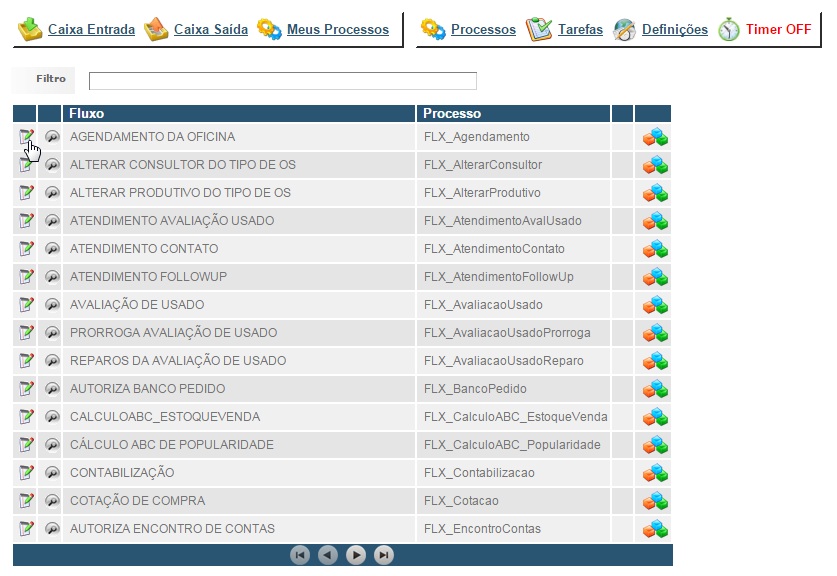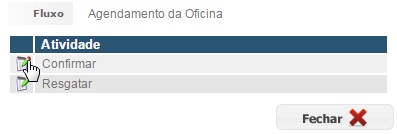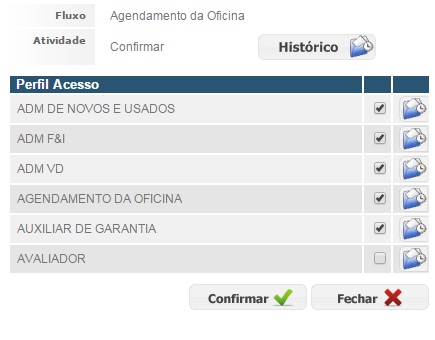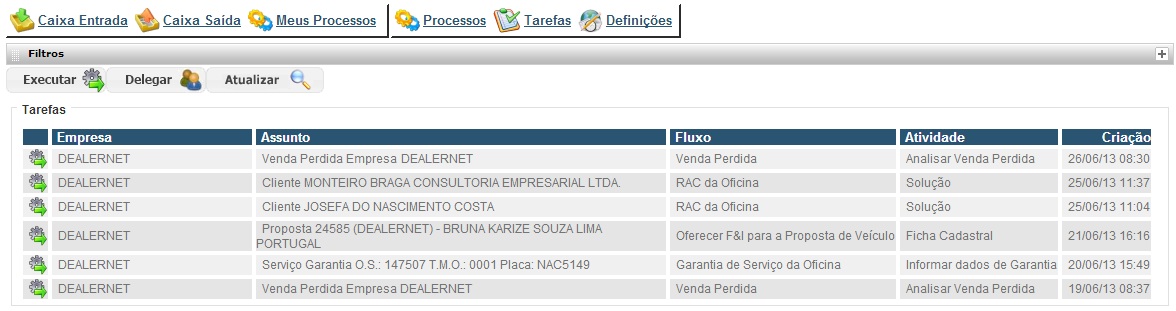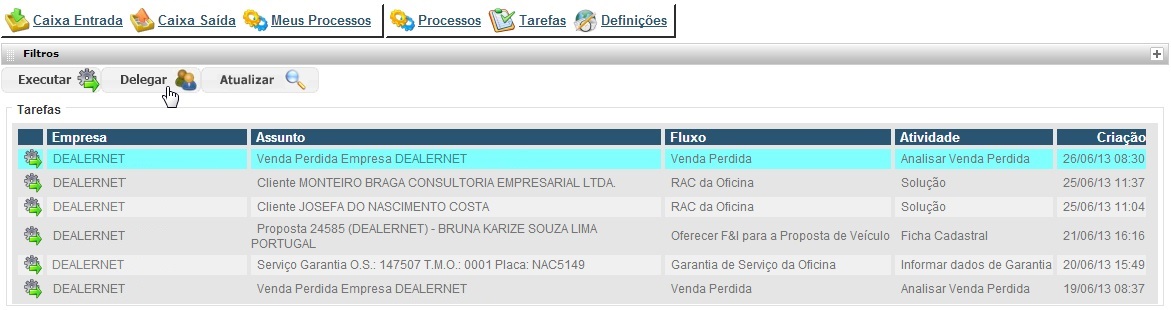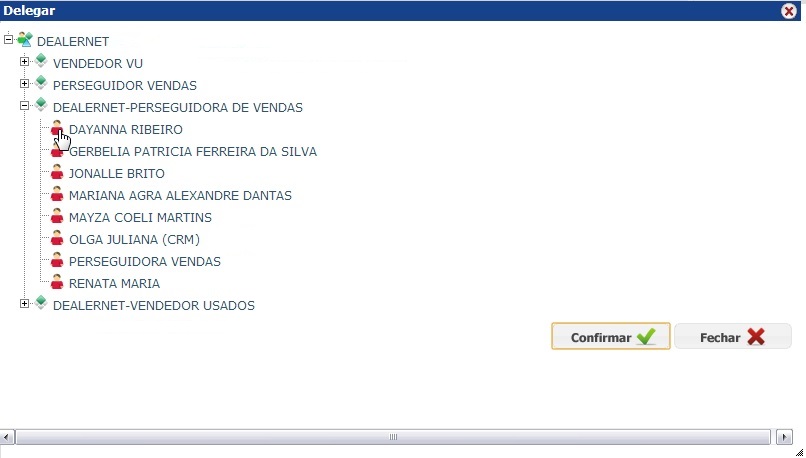De Dealernet Wiki | Portal de Solução, Notas Técnicas, Versões e Treinamentos da Ação Informática
(âIntrodução) |
(âFluxo de Tarefas) |
||
| Linha 9: | Linha 9: | ||
'''1.''' No menu principal, clique em '''Definições''' para configurar as tarefas de acordo com os processos do sistema; | '''1.''' No menu principal, clique em '''Definições''' para configurar as tarefas de acordo com os processos do sistema; | ||
| - | [[Arquivo: | + | [[Arquivo:Fluxoweb11.jpg]] |
<p align="justify">'''2.''' No determinado módulo, informe o processo que irá aparecer na janela principal como tarefa de cada funcionário, no exemplo a seguir, utilizaremos o módulo Oficina;</p> | <p align="justify">'''2.''' No determinado módulo, informe o processo que irá aparecer na janela principal como tarefa de cada funcionário, no exemplo a seguir, utilizaremos o módulo Oficina;</p> | ||
| - | [[Arquivo: | + | [[Arquivo:Fluxoweb12.jpg]] |
'''3.''' Para cada processo, existem tarefas que irão compor o fluxo. Selecione o sub processo; | '''3.''' Para cada processo, existem tarefas que irão compor o fluxo. Selecione o sub processo; | ||
| - | [[Arquivo: | + | [[Arquivo:Fluxoweb13.jpg]] |
'''4.''' Selecione o(s) funcionário(s) responsáveis por executar tais tarefas. Clique '''Confirmar'''; | '''4.''' Selecione o(s) funcionário(s) responsáveis por executar tais tarefas. Clique '''Confirmar'''; | ||
| - | [[Arquivo: | + | [[Arquivo:Fluxoweb14.jpg]] |
'''5.''' Ao ocorrer modificações que gerem fluxo no sistema, estas serão exibidas em forma de notificação. Para visualiza-las, clique em '''Caixa de Entrada'''; | '''5.''' Ao ocorrer modificações que gerem fluxo no sistema, estas serão exibidas em forma de notificação. Para visualiza-las, clique em '''Caixa de Entrada'''; | ||
Edição de 16h57min de 3 de fevereiro de 2015
Introdução
O Fluxo de Tarefas do DealerNet Workflow permite o controle e execução das tarefas delegadas aos colaboradores, de acordo com os perfis configurados e processos de cada módulo do sistema.
Fluxo de Tarefas
DEALERNET WOKFLOW
1. No menu principal, clique em Definições para configurar as tarefas de acordo com os processos do sistema;
2. No determinado módulo, informe o processo que irá aparecer na janela principal como tarefa de cada funcionário, no exemplo a seguir, utilizaremos o módulo Oficina;
3. Para cada processo, existem tarefas que irão compor o fluxo. Selecione o sub processo;
4. Selecione o(s) funcionário(s) responsáveis por executar tais tarefas. Clique Confirmar;
5. Ao ocorrer modificações que gerem fluxo no sistema, estas serão exibidas em forma de notificação. Para visualiza-las, clique em Caixa de Entrada;
Observação:
- Toda vez em que um fluxo for disparado para execução de uma determinada tarefa, você irá visualizar a seguinte notificação:
6. Serão apresentadas as tarefas de acordo com o perfil do colaborador. Para executa-la, selecione-a e clique em Executar;
7. Para delegar uma determinada tarefa, selecione-a e clique em Delegar;
8. Selecione o responsável pela execução da tarefa e clique em Confirmar.